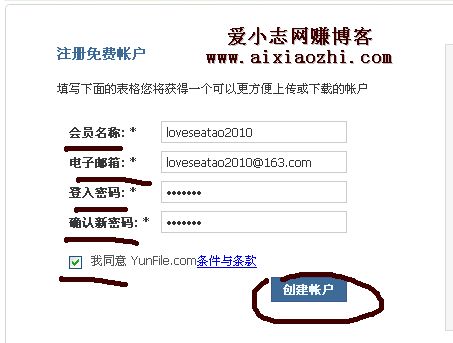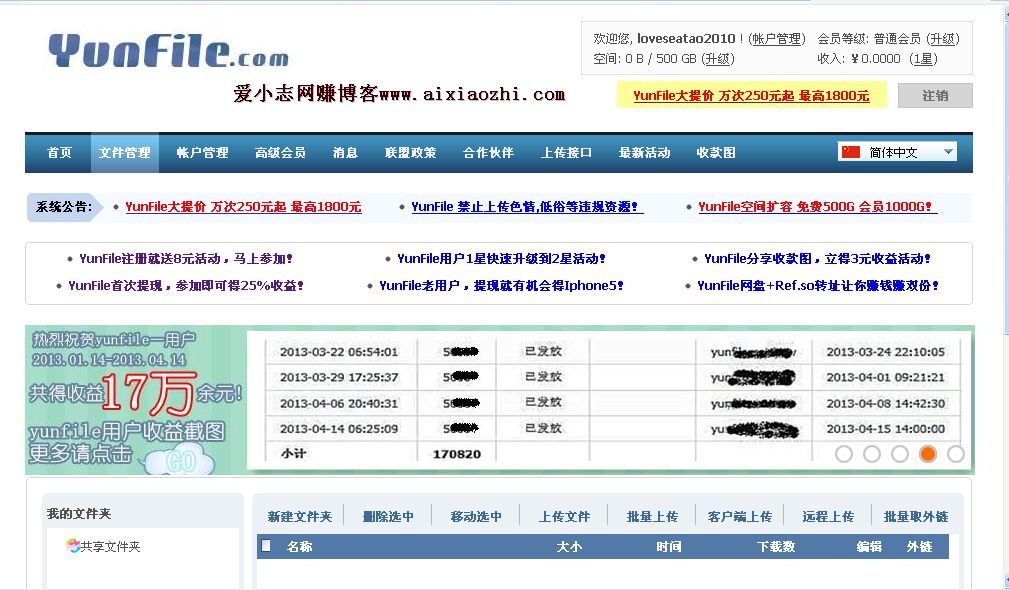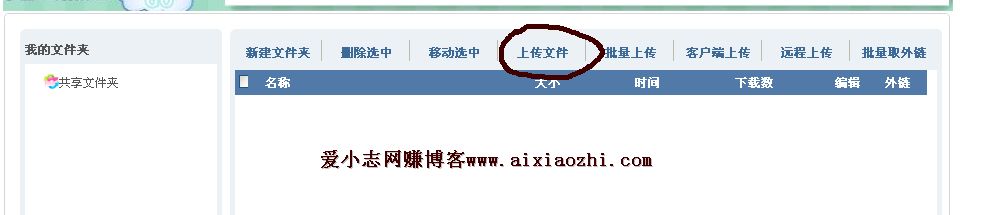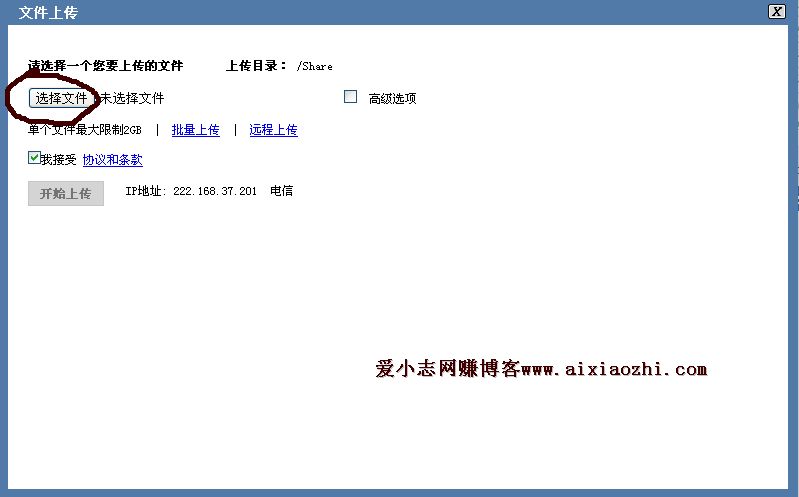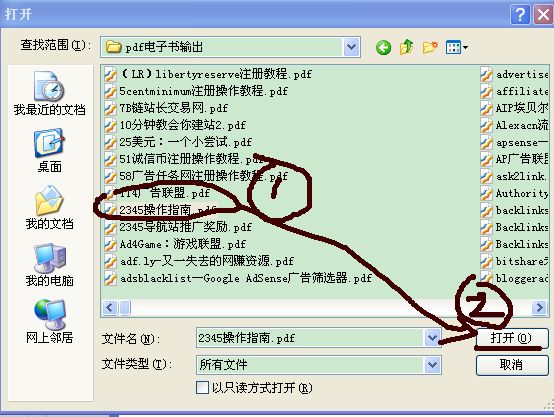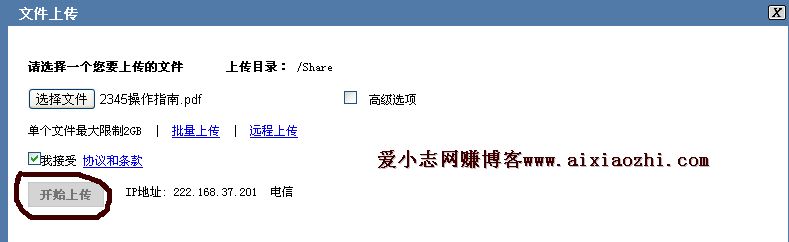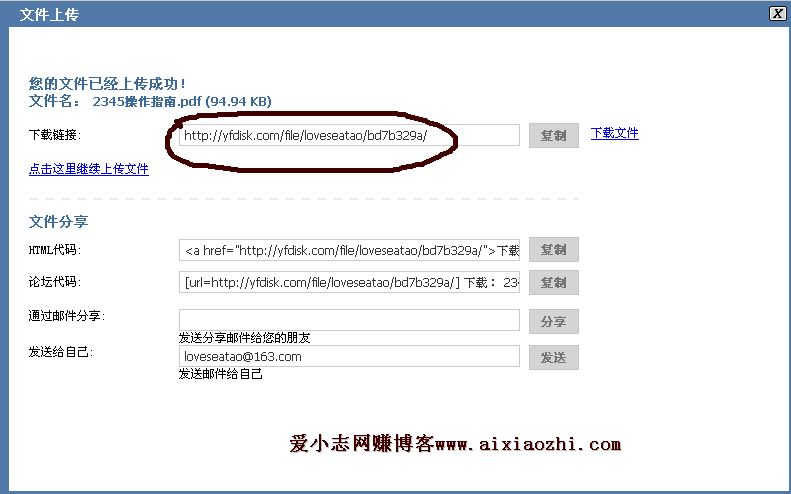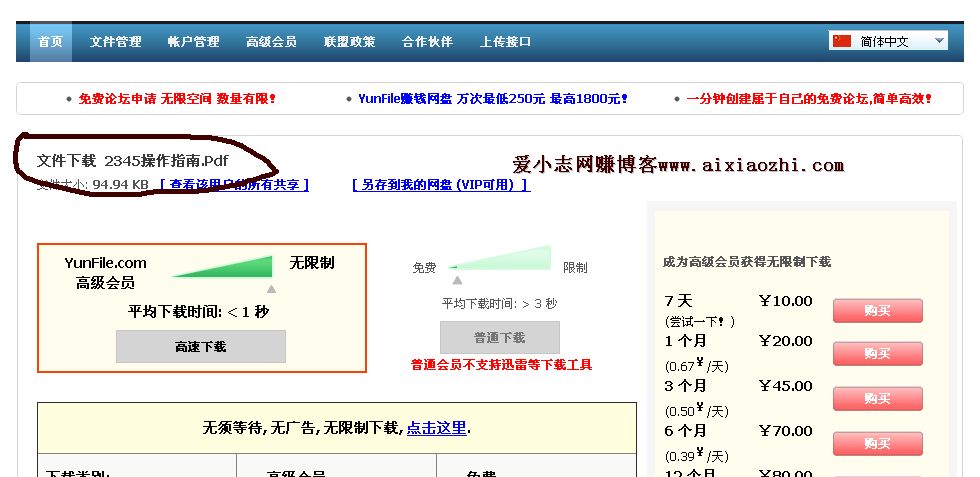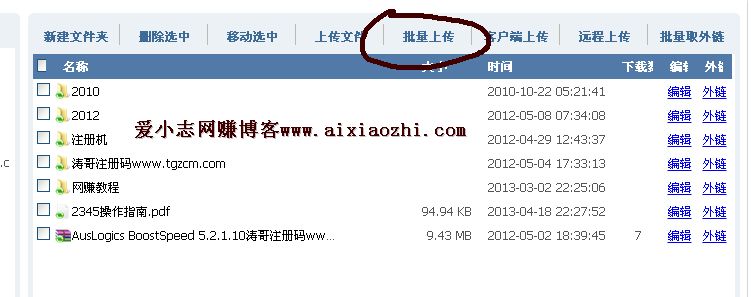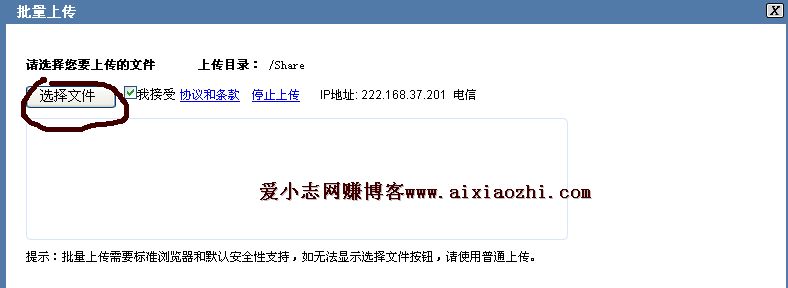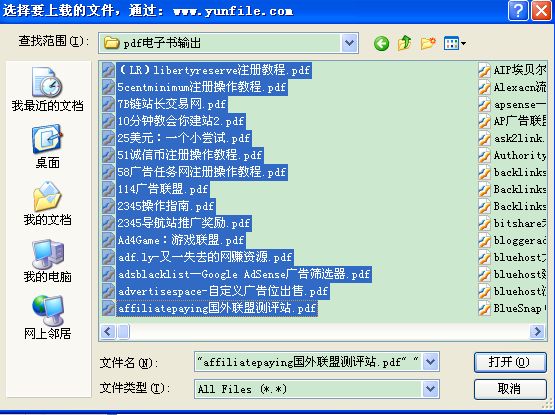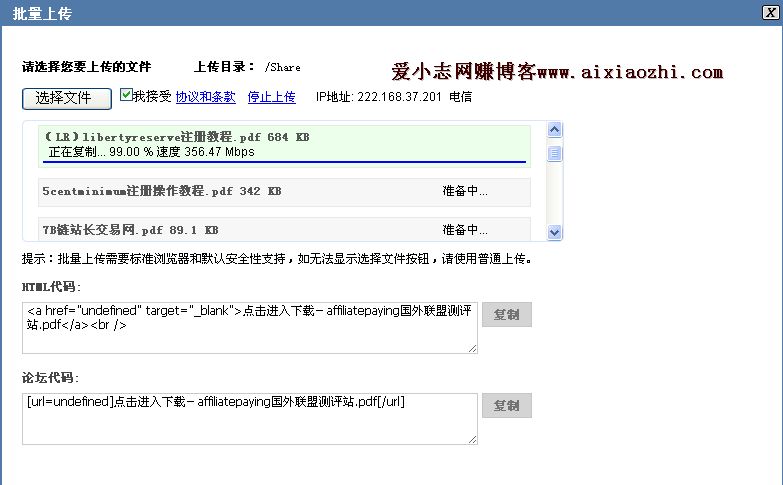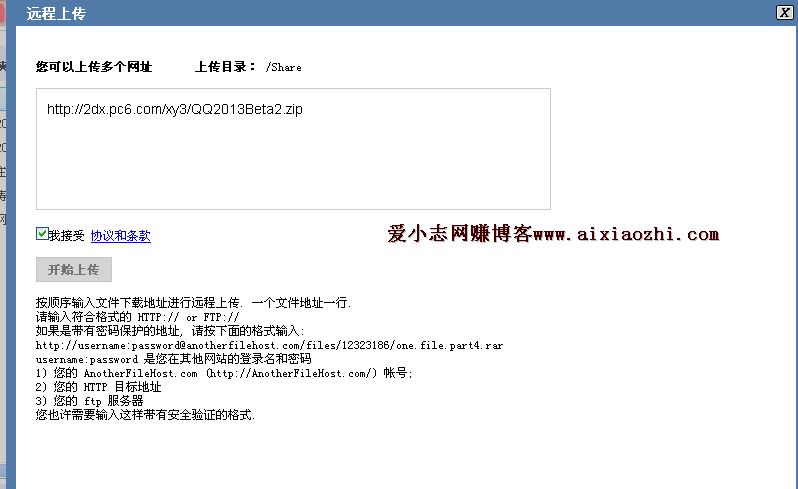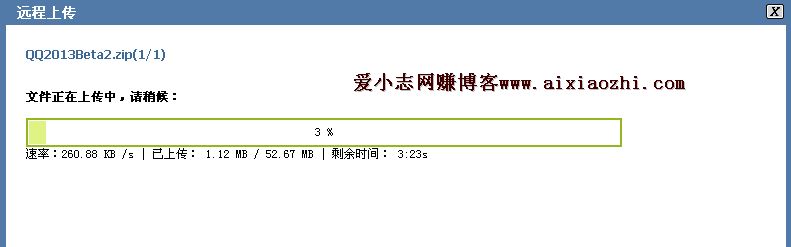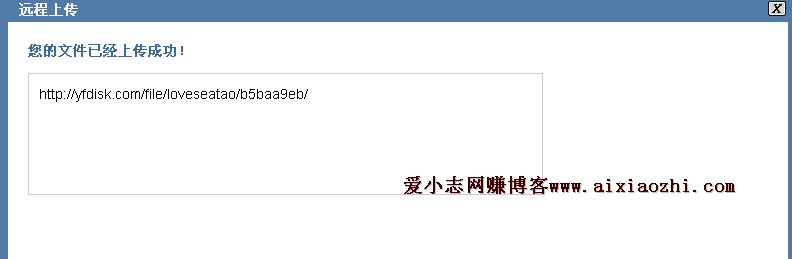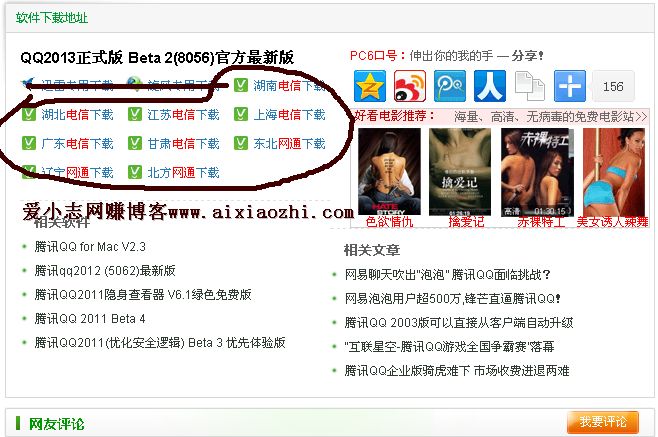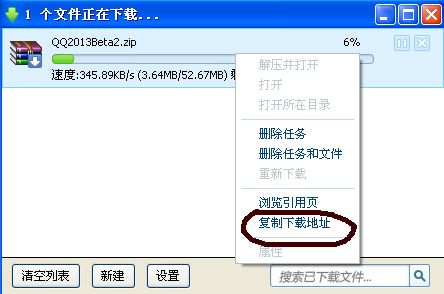yunfile网盘注册与上传文件教程
创业项目 | 2013年04月19日17:01:08 | 阅读:3672 | 评论:2
在上一篇博文《yunfile网盘:适合小文件的赚钱网盘》中,我们向您介绍了yunfile网盘的基本概况,以及综合城通网盘和千军万马网盘,做了一个综合的对比,那么,在这篇文章中,爱小志会向各位网友具体介绍如何注册yunfile网盘,以及如何上传文件,如何分享文件。
一.注册教程:
首先,我们点击此处进入yunfile网盘的注册页面,
我们填写会员名称,电子邮箱,密码,勾选同意条款,然后点击【创建账户】:
如果注册成功,然后页面会自动跳转到文件管理的界面:
二.上传文件教程:
接下来,我们向大家说一下上传文件的教程,这里,我们事先准备好您要分享上传的资源文件,这里爱小志已经准备好了一个文件,以【2345操作指南.pdf】这个电子书资源为例子,为大家讲解如何在yunfile网盘上传文件,我们点击【上传文件】:
然后会出现上传界面,我们单击【选择文件】:
然后按照文件在我们电脑之中的路径,选择:(如下图)
我们选择文件之后,然后单击【开始上传】按钮:
点击之后,可能需要等待一会儿,上传成功之后,我们看到,已经上传成功了,并且出现了文件下载链接地址网址:
比如,这个文件的下载链接地址是http://yfdisk.com/file/loveseatao/bd7b329a/,我们可以直接点击后面的【复制】按钮,复制该网址即可,如果不能直接复制,可以点击后面的【下载文件】直接复制浏览器地址栏的网址即可,下面截图是文件下载界面截图:
注意:1.yunfile网盘直接上传的文件全部都是默认共享公开的文件,无需另外点击设置共享操作。
2.由于免费用户所上传的文件在90天内无人下载便会被自动删除,所以,您可以自己下载自己的文件,或者分享给朋友,他人下载,以免被删除。
另外,您也可以选择【批量上传】
然后选择多个文件,具体选择方法为:按住Ctrl键,然后用鼠标点击选择文件,如果是连续的文件,可以选择第一个文件,按住键盘Shift,在用鼠标点击最后面一个文件,如下图:
点击【打开】之后即可自动开始上传了:
下面说一下【远程上传】的功能,同样,我们点击【远程上传】:
然后我们在【您可以上传多个网址】的文字下面的文本框里面输入文件下载的绝对路径(绝对路径只得是软件的绝对下载物理路径,即我们说的下载网址,一般带有文件的后缀名,比如rar压缩包文件的下载地址最后面的字母带有.rar),这里,爱小志以【QQ2013正式版 Beta 2(8056)官方最新版】为例子,该文件的下载地址为:http://2dx.pc6.com/xy3/QQ2013Beta2.zip 我们将其粘贴到文本框中(当然远程文件上传也支持多个文件上传,您可以复制多个地址到以上文本网址框,一行一个网址),然后点击【开始上传】的按钮:
一般来说,远程上传的速度比较快,能够达到300KB/秒以上的速度,比普通上传的方式要快一些。
过了一会儿,我们看到,文件上传成功了:(该文件的下载地址为:http://yfdisk.com/file/loveseatao/b5baa9eb大家可以看看)
注意:远程文件上传实际上有一点【盗链】的味道,比如以上爱小志的远程上传方式就是盗链pc6下载站的软件,那么,怎么盗链呢?
爱小志向大家说一下,但是大家要适可而止,不要太疯狂了,哈哈。
首先,我们打开pc6下载站,找到任意一个软件,这里爱小志以QQ2013为例子(并且以搜狗高速浏览器为浏览器),QQ2013软件介绍页面:http://www.pc6.com/softview/SoftView_44328.html我们找到下载地址列表页面:
注意,我们不要点击迅雷下载或者旋风下载等下载方式,而是选择电信,网通等下载方式,这里,爱小志选择的是【江苏电信下载】,我们点击之后,会弹出一个下载框:
我们点击【下载】,然后点击选中正在下载的文件,点击鼠标右键,如下图:
我们点击【复制下载地址】,然后即可看到,已经复制到剪切板了,只需在远程上传的文本框中,操作键盘【Ctrl+V】即可复制网址:http://d7.pc6.com/xy3/QQ2013Beta2.zip到文件下载地址列表了,呵呵。(注:大家获得了下载地址之后,可以把刚刚下载的文件删了,以免占用硬盘空间)
当然,以上上传只是一个例子,大家可以拓展延伸,举一反三,多多获取经验,就能够达到熟能生巧的地步了。
本文标题:yunfile网盘注册与上传文件教程
本文链接:http://www.ailen.cn/?id=71
版权声明:本文章是 艾乐创业网 的原创文章,未经允许请勿转载本文章!
下一篇:首届“爱小志杯”下线有奖赚钱大赛
上一个文章
yunfile网盘:适合小文件的赚钱网盘下一个文章
首届“爱小志杯”下线有奖赚钱大赛相关文章
- 10-27 小本生意做什么好赚钱快,小本生意做什么好赚钱快
- 10-27 十大暴利小型加工厂,十大暴利小型加工厂
- 10-27 小区里面适合做什么生意赚钱,小区里面适合做什么生意赚钱
- 10-14 小本创业最赚钱的20个项目,小本创业最赚钱的20个项目
- 10-14 适合带孩子的小本生意,适合带孩子的小本生意
- 10-14 穷人创业一千元以下的养殖,穷人创业一千元以下的养殖
- 09-10 乡镇上适合女人开的店有哪些?,乡镇上适合女人开的店有哪些?
- 09-10 懒人养殖项目回本最快的养殖业,懒人养殖项目回本最快的养殖业